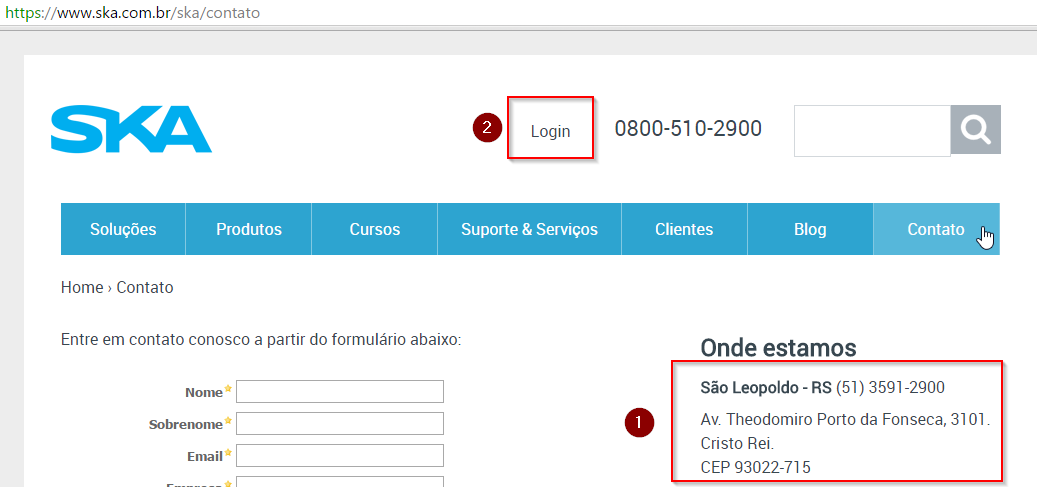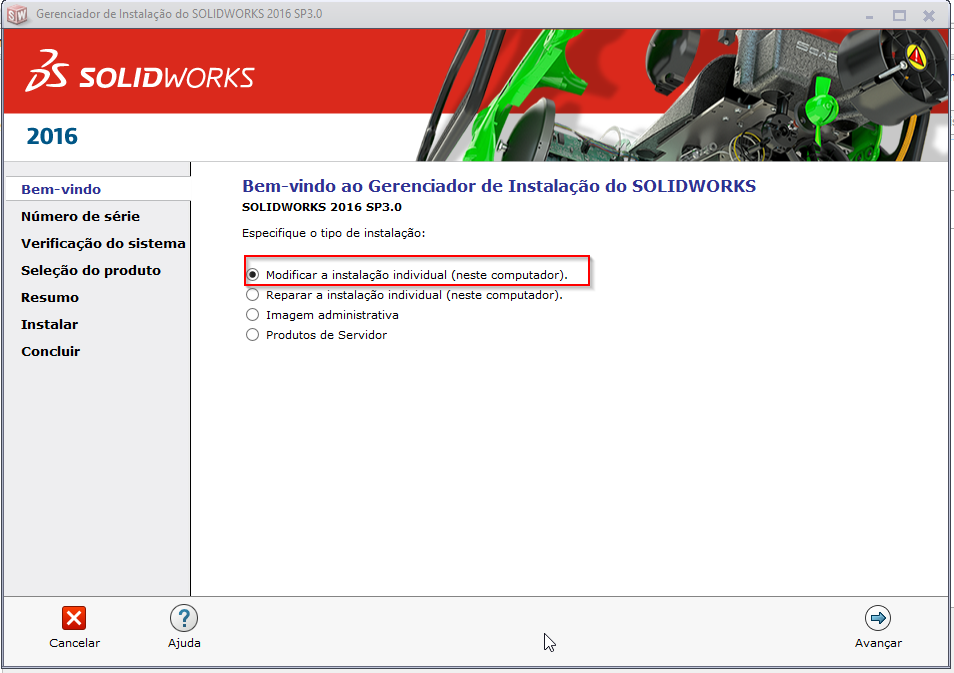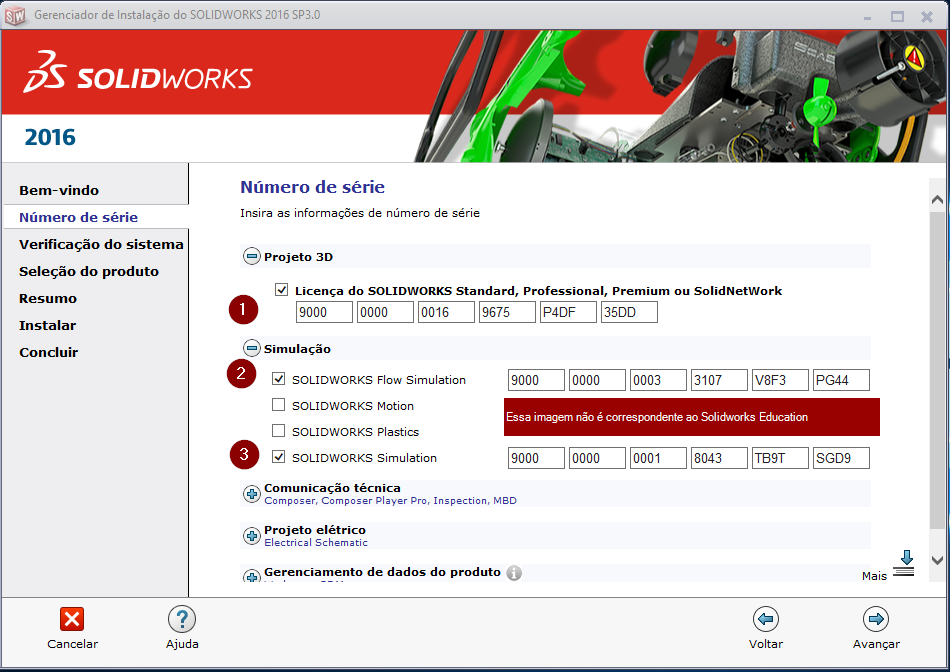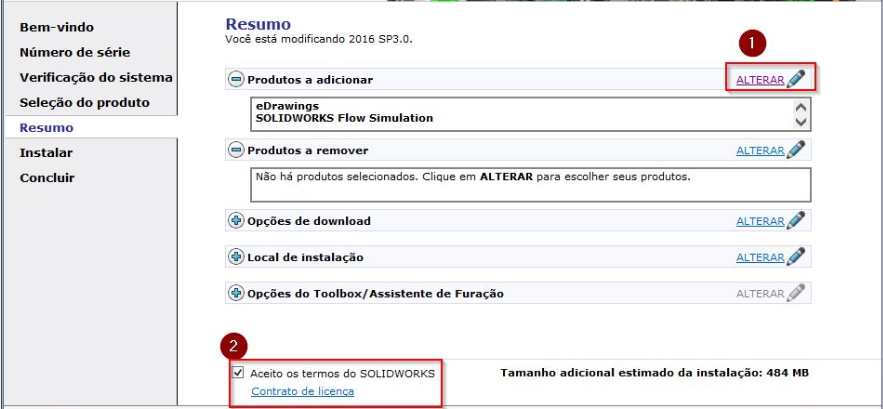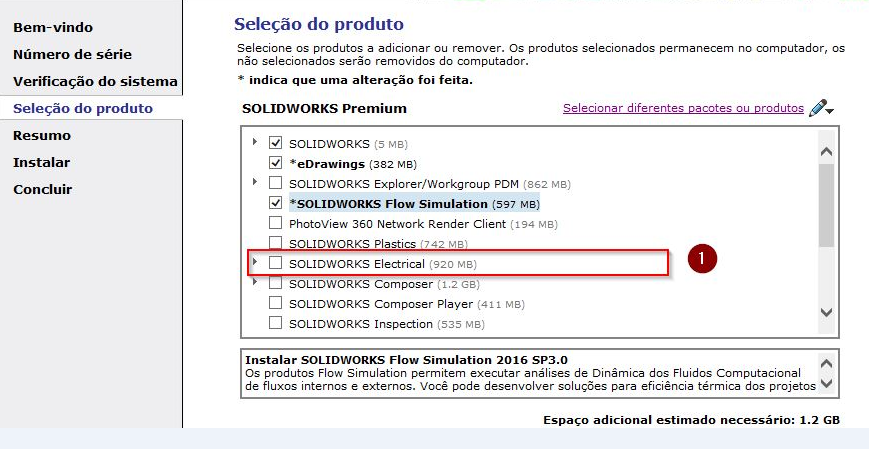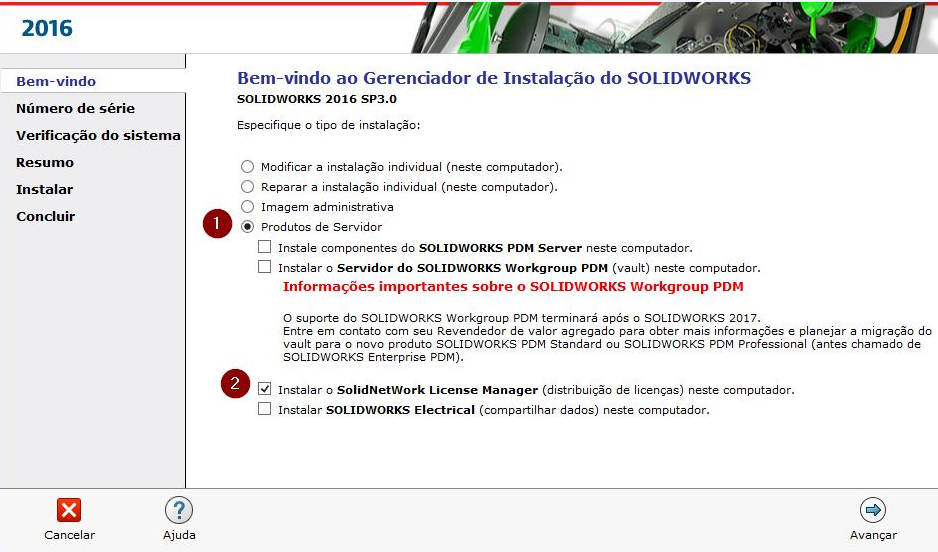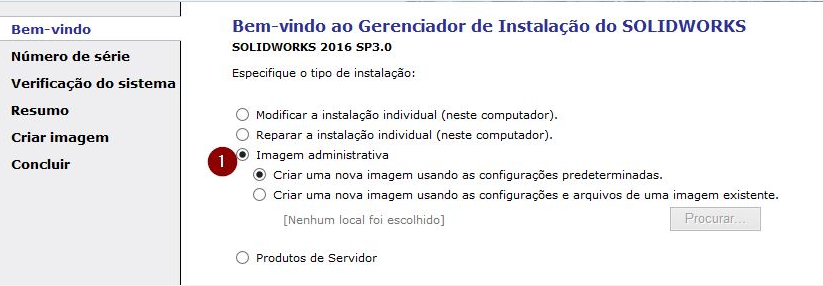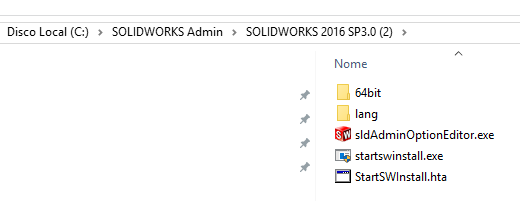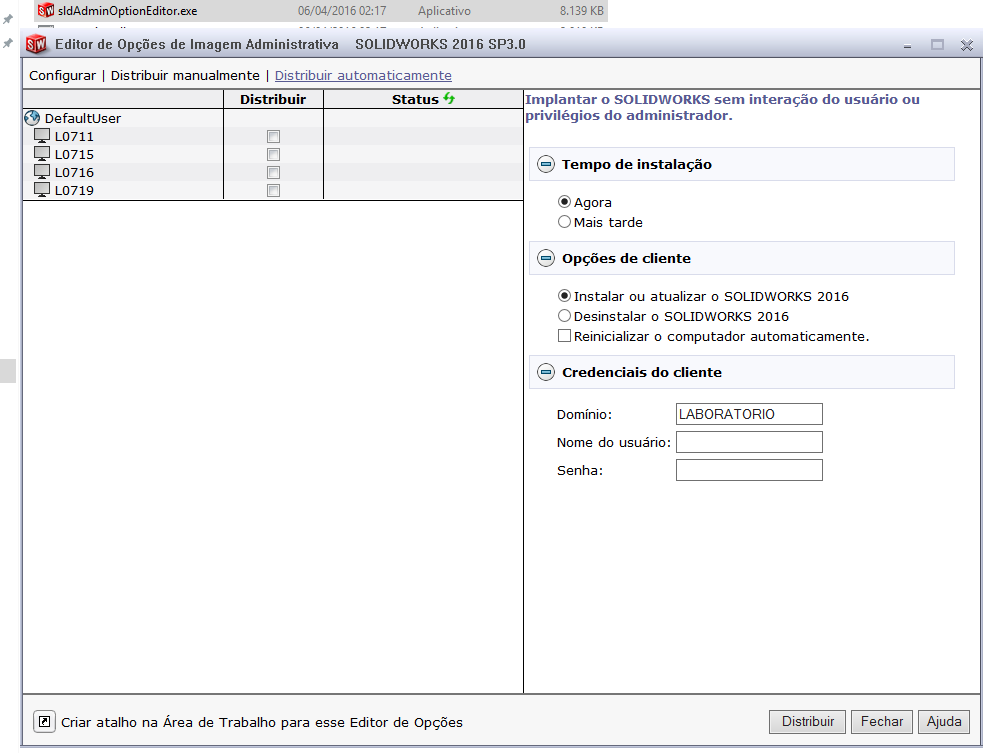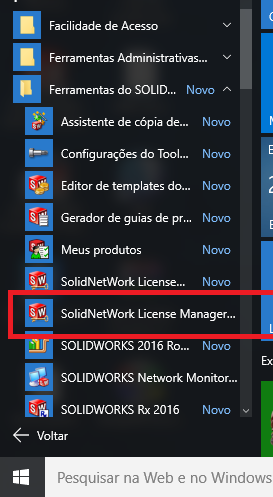Mudanças entre as edições de "Instalação e configuração do Solidworks"
Ir para navegação
Ir para pesquisar
| (9 revisões intermediárias por um outro usuário não estão sendo mostradas) | |||
| Linha 1: | Linha 1: | ||
| + | '''ITCI013''' - Esta instrução de trabalho mostra como instalar e configurar o Solidworks nos computadores da instituição. | ||
<br/><br/> | <br/><br/> | ||
* 1- <big>Entrar em contato com a SKA (1), solicite/efetue cadastro para acesso ao login (2), com a finalidade de ter acesso aos manuais, abrir e acompanhar chamados, tirar dúvidas, ter acesso ao suporte.</big> | * 1- <big>Entrar em contato com a SKA (1), solicite/efetue cadastro para acesso ao login (2), com a finalidade de ter acesso aos manuais, abrir e acompanhar chamados, tirar dúvidas, ter acesso ao suporte.</big> | ||
| Linha 21: | Linha 22: | ||
:[[File:ClipCapIt-160715-103318.PNG]]<br/><br/> | :[[File:ClipCapIt-160715-103318.PNG]]<br/><br/> | ||
| − | * 13- | + | * 13-<big> '''APENAS A NÍVEL DE INFORMAÇÃO'''. A opção imagem administrativa, gera uma imagem de instalação em uma pasta do servidor, ao executar o aplicativo, você escolhe os computadores que deseja instalar via rede, é automático em todas as estações, mas precisa de configurações, desativar firewall, liberar portas, compartilhar a pasta, o anti-virus poderá bloquear. Precisa de um estudo mais aprofundado.</big> |
| − | :[[File:ClipCapIt-160715-104901.PNG]]< | + | :[[File:ClipCapIt-160715-104901.PNG]] |
| − | * | + | * <big>Arquivos gerados na imagem.</big> |
| + | :[[File:ClipCapIt-160715-143921.PNG]] | ||
| + | * <big>Ao executar o sldAdminOptionEditor - na janela que abre acrescento os computadores e defino o que e quando instalar. </big> | ||
| + | :[[File:ClipCapIt-160715-144113.PNG]] | ||
| − | * 15- A instalação nas '''ESTAÇÕES''', item 3, 7 a 11. Vai aparecer uma tela com as informações do servidor de licença, clique em OK. | + | <br/><br/> |
| + | * 14-<big> Ainda no '''SERVIDOR''', instalação nova, navegue pelo iniciar, programas, ferramentas do solidworks, para ativar as licenças. | ||
| + | :[[File:ClipCapIt-160715-143610.PNG]] | ||
| + | |||
| + | |||
| + | * 15- A instalação nas '''ESTAÇÕES''', item 3, 7 a 11. Vai aparecer uma tela com as informações porta/hostname do servidor de licença, clique em OK.</big> | ||
Edição atual tal como às 14h04min de 1 de novembro de 2017
ITCI013 - Esta instrução de trabalho mostra como instalar e configurar o Solidworks nos computadores da instituição.
- 1- Entrar em contato com a SKA (1), solicite/efetue cadastro para acesso ao login (2), com a finalidade de ter acesso aos manuais, abrir e acompanhar chamados, tirar dúvidas, ter acesso ao suporte.
- 2- Solicite o link para download da nova versão do Solidworks.
- 3- Instalação normal (setup).
- 4- Instalação no SERVIDOR.
- 5- Instalação nova, precisa ter em mãos a serial.
- 6- Em caso de atualização da versão, o software busca a serial já cadastrada no servidor, caso formatar o computador, é preciso exportar a licença e importá-la na nova instalação. Também é possível solicitar a serial junto a SKA.
- 7- Na instalação é preciso colocar a mesma serial em todas os módulos que deseja instalar (1,2,3).
- 8- (1)(***) - Alterar segue a segunda imagem com a maiores detalhes. (2) - Aceitar
- 9- Segue a imagem com os detalhes do alterar (***).
- 10- O SOLIDWORKS ELETRICAL - foi desmarcado pois não havia a necessidade de instalar. Caso for instalado, é preciso saber da senha do SQL SERVER, pois ele utiliza o banco de dados.
- 11- Aguarde o término da instalação.
- 12- No SERVIDOR também será necessário a instalação da licenças em rede.
- 13- APENAS A NÍVEL DE INFORMAÇÃO. A opção imagem administrativa, gera uma imagem de instalação em uma pasta do servidor, ao executar o aplicativo, você escolhe os computadores que deseja instalar via rede, é automático em todas as estações, mas precisa de configurações, desativar firewall, liberar portas, compartilhar a pasta, o anti-virus poderá bloquear. Precisa de um estudo mais aprofundado.
- Arquivos gerados na imagem.
- Ao executar o sldAdminOptionEditor - na janela que abre acrescento os computadores e defino o que e quando instalar.
- 14- Ainda no SERVIDOR, instalação nova, navegue pelo iniciar, programas, ferramentas do solidworks, para ativar as licenças.
- 15- A instalação nas ESTAÇÕES, item 3, 7 a 11. Vai aparecer uma tela com as informações porta/hostname do servidor de licença, clique em OK.